Как работают торренты
Загрузка через Интернет предполагает получение данных с удаленного сервера. Помимо первоначального запроса, который Вы отправляете, чтобы получить файл, большинство загрузок — это трафик в одну сторону. Вы получаете данные с центрального сервера, и Вам не нужно отправлять что-либо с Вашего сервера. Загрузка веб-страниц, просмотр видео в Интернете и загрузка игр в Steam — все работает таким образом.
Однако если одновременно загружать слишком много IP-адресов с одного и того же сервера, это может привести к загрузке канала и снижению скорости загрузки.
Торренты отличаются от типичных загрузок в Интернете, поскольку они следуют одноранговому протоколу. Торрент — это группа IP-адресов, одновременно скачивающих и загружающих файл. Вместо того, чтобы просто скачивать файл с какого-либо сервера, Вы также отправляете его части другим людям. Из-за этого постоянного процесса обмена файл, связанный с торрентом, часто загружается значительно быстрее, чем стандартная загрузка.
BitTorrent часто используется для пиратства. Тем не менее, есть много законных способов использования торрента. Поскольку они могут быть приостановлены, возобновлены и разделены на более мелкие части, они идеально подходят для загрузки больших файлов, таких как игры, программное обеспечение, пакеты плагинов и обновления. Они также являются распространенным методом распространения бесплатной музыки и видео.
Настройка uTorrent на стабильную работу через Wi-Fi роутер
Запускаем uTorrent и переходим в настройки программы.
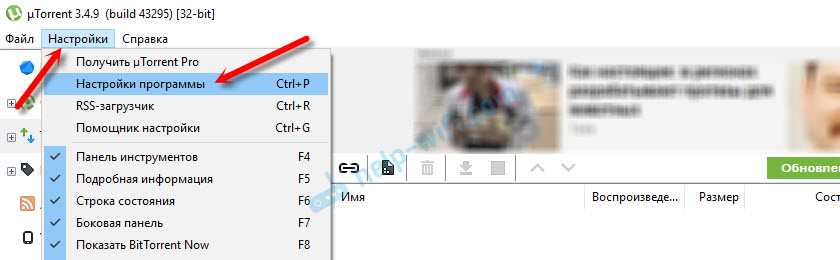
Перейдите на вкладку «BitTorrent» и сделайте такие настройки:
- Включить сеть DHT – снимаем галочку.
- Включить DHT для новых торрентов – снимаем галочку.
- Управлять скоростью – тоже снимаем галочку.
Нажимаем «Применить» и «Ok».

После этой настройки попробуйте поставить кой-то файл на загрузку, и посмотреть пропадет ли интернет. Если проблема не будет решена, то можно еще попробовать поэкспериментировать с настройками скорости и максимального количества соединений.
В настройках, на вкладке «Скорость» попробуйте ограничить максимальную скорость приема и отдачи. Можно поставить такие же значения, как у меня на скриншоте ниже.
Так же можете сменить количество одновременных соединений. Поставить, например, 100 и уменьшить максимальное количество пиров на один торрент.
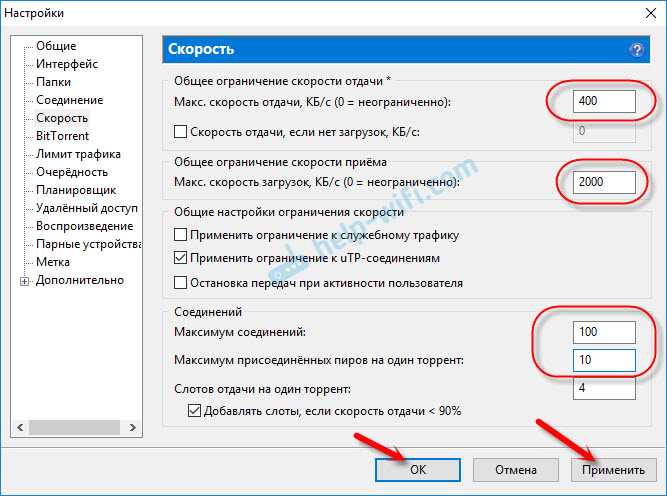
С этими значениями нужно экспериментировать. Уменьшать их и смотреть результат.
Если проблема осталась
В таком случае, при возможности, подключите компьютер к маршрутизатору не по Wi-Fi, а по сетевому кабелю. Если и это не помогло, то попробуйте подключить интернет напрямую к компьютеру, без маршрутизатора. Это точно должно решить проблему. Но интернет на других устройствах конечно же работать не будет.
Если напрямую загрузка идет стабильно, ничего не обрывается, то нужно задуматься о покупке нового, и более мощного маршрутизатора. Такой вариант скорее всего точно решит проблему с нестабильным подключением в момент загрузки торрентов. И к тому же, скорость самого соединения будет выше, если позволяет ваш тарифный план.
Можете еще обновить прошивку своего маршрутизатора. Если на сайте производителя есть новая версия для вашей модели.
150
163250
Сергей
Решение проблем и ошибок
Торопитесь? Вот 10 лучших бесплатных торрент-клиентов в 2023
- — Легкий, надёжный и очень интуитивный клиент со многими полезными функциями, однако нет поддержки плагинов.
- — Многофункциональный торрент-клиент, однако показывает рекламу в приложении.
- — Имеет полезную встроенную поисковую систему, однако немного снижает быстродействие устройства.
- — Полезный и легкий торрент-клиент, однако не самый удобный.
- — Торрент-клиент с большим опытом работы и многими полезными функциями, однако показывает рекламу в приложении.
- — Большой выбор параметров кастомизации, однако включает другие программы и рекламу.
- — Торрент-клиент с открытым кодом и без рекламы, однако недоступен для macOS.
- — Полное отсутствие рекламы и нежелательных сторонних программ, однако интерфейс ощущается устаревшим.
- — Простой в использовании торрент-клиент с открытым исходным кодом и без рекламы, однако имеет немного параметров кастомизации.
- — Легкий, с открытым кодом и без какой-либо рекламы, однако не работает на iOS и Android.
!
Как обойти защиту торрента — VPN, или виртуальная частная сеть
Еще есть виртуальные частные сети, которые шифруют пользовательский трафик и перенаправляют его через внешний сервер — как правило, в другой стране. Большинство из них платные, но есть и бесплатные. Список бесплатных VPN можно найти, например, здесь (vpngate.net). Они быстры и стабильны, но могут анализировать ваш трафик. Ниже изложен порядок подключения к VPN.
Подключение к VPN на Windows
- узнайте интернет-адрес для подключения, имя пользователя и пароль. Например, на vpngate.net интернет-адресы указаны в колонке DDNS hostname IP Address (ISP hostname), а имя пользователя и пароль для всех подключения – VPN и VPN соответственно;
- откройте Центр управления сетями и общим доступом;
- нажмите кнопку настройка нового подключения или Сети;
- выберите пункт Подключение к рабочему месту;
- использовать мое подключение к Интернету (VPN);
- введите выданный вам интернет-адрес и нажмите далее;
- введите выданный вам логин и пароль и нажмите кнопку Подключиться.
Теперь вы можете не только посещать заблокированные сайты, но также пользоваться приложениями, которые имеют региональные ограничения. В частности, недоступным в России музыкальным сервисом Spotify.
Можно также воспользоваться бесплатной программой OpenVPN, которая позволяет ускорить процесс и запомнить сразу несколько VPN-подключений. Вот инструкция, как пользоваться OpenVPN:
- скачайте и установите программу OpenVPN;
- скачайте нужные вам конфигурационные файлы OpenVPN, которые доступны на vpngate.net;
- закиньте их в папку C:Program FilesOpenVPNconfig;
- запустите программу через файл openvpn-gui.exe или ярлык с рабочего стола;
- щелкните правой кнопкой мыши по пиктограмме OpenVPN, которая расположена справа на панели задач.
- выберите нужное вам подключение и нажмите Подключиться.
Смартфоны и планшеты также поддерживают VPN. Правила те же. Порядок настройки для iOS изложен здесь, для Android – здесь. Можно также воспользоваться приложением Private Tunnel VPN от создателей OpenVPN, которое доступно бесплатно для iOS и Android.
Bittorrent: компания, протокол, клиент
Напомним, компания Bittorrent занимается разработкой и развитием протокола p2p (peer-to-peer – «равный-равному»), позволяющего производить обмен файлами без посредников, непосредственно между двумя или большим числом одноранговых узлов сети.
Bittorrent был создан в 2001 г. и стал первым децентрализованным интернет-протоколом, получившим широкое распространение. По данным компании, на июль 2018 г. на долю протокола приходилось около 40% общемирового суточного интернет-трафика и свыше 100 млн уникальных пользователей.
Помимо протокола, компания разрабатывает одноименную программу-клиент, а также владеет Bittorrent-клиентом uTorrent, который она приобрела в декабре 2006 г. Согласно собственной оценке компании, uTorrent является самым популярным в мире торрент-клиентом.
Почему облачные провайдеры расширяют географию, и что это дает клиенту
Маркет

В прошлом компания испытывала серьезные финансовые трудности из-за неудачной попытки построить развлекательный бизнес на базе p2p-направления. В результате Bittorrent была вынуждена уволить часть своих сотрудников и провести рекапитализацию.
В июле 2018 г. CNews писал о приобретении компании развлекательным блокчейн-стартапом Tron. По данным Techcrunch, размер сделки составил $126 млн.
Графический интерфейс[править]
Для добавления возможности работы с rtorrent через графический интерфейс необходимо:
Собрать rtorrent с опцией —with-xmlrpc-c
$ ./configure --with-xmlrpc-c
В дистрибутиве Gentoo:
# USE="xmlrpc" emerge rtorrent
В зависимости от используемой версии Apache собрать и установить mod_scgi.so
Добавить в настройки сервера:
LoadModule scgi_module /usr/lib/apache2/modules/mod_scgi.so
(конкретно в UBUNTU 8.10 в настройках апача LoadModule нужно прописывать в файле /etc/apache2/apache2.conf )
SCGIMount /RPC2 127.0.0.1:5000
(конкретно в UBUNTU 8.10 в настройках апача SCGIMount нужно прописывать в файле виртуального хоста )
Для повышения безопасности можно задать пароль для подключающихся клиентов:
htpasswd -c /etc/httpd/passwd rtorrentuser
И в настройках сервера указать
<Location /RPC2> AuthName "Private" AuthType Basic AuthBasicProvider file AuthUserFile /etc/httpd/passwd Require user rtorrentuser </Location>
В файле конфигурации rtorrent (например .rtorrent.rc) добавить:
scgi_port = localhost:5000
После этого заработают такие интерфейсы как
и другие
Инструкция по скачиванию торрента с помощью uTorrent Web
Шаг 1:
Пользователи нажимают на ссылку ниже, чтобы установить веб-инструмент uTorrent на свой компьютер.
- https://www.utorrent.com/utweb-index
Щелкните файл загрузки и продолжите установку как обычно. В первом интерфейсе нажмите «Далее», чтобы продолжить.
Обратите внимание, что в процессе установки инструмента вы увидите интерфейс, предлагающий установить антивирусную программу, сняв флажок. Принимая это предложение, вы соглашаетесь с бесплатным антивирусом Adware
Щелкните Далее, чтобы продолжить.
Продолжайте нажимать Отклонить в предложенном интерфейсе и установите второе антивирусное программное обеспечение Avast Free.
Наконец, мы ждем завершения процесса установки uTorrent Web.
Шаг 2:
После завершения установки мы увидим, что программное обеспечение автоматически запускается в фоновом режиме и отображается на панели задач.
Веб-интерфейс uTorrent теперь откроется в браузере системы по умолчанию с интерфейсом, показанным ниже. Если служба требует, чтобы вы установили расширение Browser Safety, пропустите запрос.
Шаг 3:
С помощью панели поиска в том же интерфейсе пользователи могут ввести имя торрент-файла в поле «Искать торрент», а затем нажать Enter. Щелкните имя, отображаемое под полем поиска.
Результаты поиска появятся в Google, чтобы вы могли скопировать магнитную ссылку или загрузить торрент-файлы.
Шаг 4:
Если у пользователя уже есть торрент-файл на компьютере, нам просто нужно перетащить файл в интерфейс. Или нажмите кнопку «Обзор», чтобы открыть папку, содержащую торрент-файлы.
Шаг 5:
Вставить магнитную ссылку выбранного файла в + Torrent. Отобразите интерфейс «Добавить торрент» и вставьте сюда ссылку «Вставить магнит / торрент» и нажмите «Добавить торрент» для загрузки.
Вскоре начнется процесс торрент-загрузки. В интерфейсе нажмите кнопку «Файлы», чтобы увидеть статус загрузки каждого файла, если он содержит много файлов. Или приостановите загрузку файла, сдвинув горизонтальную полосу влево в разделе «Загрузить».
Шаг 6:
Также в этом интерфейсе пользователи могут просматривать видеоконтент файла, загружаемого на uTorrent Web. Содержимое видео будет отображаться в соответствии с% нагрузки, отображаемой в строке состояния выполнения.
Скорость воспроизведения видео, а также качество видео будут зависеть от загружаемой емкости, скорости сети, количества машин с полной копией файла и его загрузки.
Шаг 7:
В процессе загрузки вы можете полностью выйти из браузера, запущенного uTorrent Web в системе. Чтобы снова открыть, просто щелкните значок uTorrent Web на панели задач. Если вы хотите приостановить процесс загрузки, щелкните значок правой кнопкой мыши и выберите «Выход».
Шаг 8:
Чтобы настроить параметры uTorrent Web, в интерфейсе щелкните значок шестеренки в правом углу интерфейса.
В интерфейсе базовой настройки будут внесены изменения в настройки, в том числе:
- Язык: изменить язык интерфейса. По умолчанию будет использоваться английский язык.
- Папка загрузки по умолчанию: нажмите «Изменить», чтобы изменить расположение загруженного файла. Папка загрузок по умолчанию.
- Запускать uTorrent Web при запуске компьютера: по умолчанию uTorrent Web запускается с Windows.
- Открывать каждую вкладку в новом торренте: снимите флажок, если вы не хотите, чтобы браузер открывал новую вкладку при загрузке нового торрента.
- Очистить историю поиска: очистить историю поиска.
Прокрутите вниз до раздела Advanced Settings, чтобы увидеть еще 2 варианта:
- uTorrent Web — ваш торрент-клиент по умолчанию: использование uTorrent Web — это клиент для загрузки торрент-файла по умолчанию.
- Управление пропускной способностью: установите скорость загрузки / выгрузки в uTorrent Web.
Выше показано, как использовать веб-инструмент uTorrent для загрузки торрентов в текущих популярных веб-браузерах. Инструмент не займет много места в системе для загрузки торрентов благодаря использованию веб-интерфейса для загрузки. uTorrent Web будет интегрирован с веб-браузером по умолчанию в Windows.
Узнать больше:
- Управляйте uTorrent удаленно с мобильного телефона
- Как настроить Coc Coc скачать торрент по умолчанию
- Как автоматически выключать компьютер при загрузке файлов на uTorrent
Желаю всем успехов!
Избавит ли смена DNS от проблем с блокировкой торрентов?
Не совсем.
Если провайдер использует DNS-фильтрацию для блокировки доступа к торрентам-сайтам – то можно поменять DNS. И ваши DNS-запросы будут проходить через другой DNS-сервер, не принадлежащий вашему провайдеру.
Для этого рекомендуется использовать следующие настройки:
- OpenDNS208.67.222.222 и 208.67.220.220.
- Google Public DNS8.8.8.8 и 8.8.4.4.
- Cloudflare DNS1.1.1.1.
Однако изменение DNS не помешает провайдеру блокировать торрент-трафик напрямую.
Да, изменив DNS, вы получаете доступ к торрент-трекерам, но провайдер может использовать технологию DPI для просмотра незашифрованных DNS-запросов, даже если вы используете сторонний DNS-сервер.
Провайдеру видны все запросы, например, к Cloudflare DNS (1.1.1.1), и к любому торрент-трекеру (например, thepiratebay.org). В итоге провайдер отклоняет все DNS-запросы, что приведёт к ошибкам подключения.
Лучше использовать DNS через HTTPS для шифрования ваших запросов (это поможет сделать CactusVPN), либо VPN с зашифрованными DNS-серверами. Второй вариант предпочтительнее, поскольку может разблокировать как торрент-трекеры, так и трафик.
Глоссарий и ключевые термины BitTorrent
Пусть эти странные слова вас больше не смущают. Вот некоторые термины, с которыми вам нужно ознакомиться перед тем, как начать скачивать торренты:
- BitTorrent-клиент: приложение, которое вам нужно для P2P-активности.
- Пиры (peer): это BitTorrent-клиенты, которые раздают и загружают файлы в сети. Когда вы начинаете скачивать торрент-файл, ваш BitTorrent-клиент становится пиром.
- Торрент: файл с расширением.torrent — это файл метаданных, который служит своего рода картой для вашего BitTorrent-клиента. Он помогает вашему клиенту находить пиры с нужным файлом, чтобы вы смогли его начать скачивать.
- Рой (swarm): все пиры в сети BitTorrent, которые раздают определенный файл.
- Сиды (seeders): сид — это при, у которого уже есть нужный вам файл, и который может передать его вам. Чем больше число доступных сидов, тем быстрее вы скачаете свой файл.
- Личеры (leechers): лич — это пир, который в настоящее время загружает торрент-файл. Если файл скачивает большое количество личеров и раздает небольшое число сидов, то его загрузка может затянуться.
- Индексаторы (indexers): индекс — это веб-сайт, на котором вы найдете список файлов для скачивания.
Почему торрент скачивается с низкой скорость, и как это исправить?
Не все торренты, которые вы добавляете в свой торрент-клиент, загружаются с максимально доступной скоростью. Завершения некоторых из них, приходиться ждать довольно долго.
Я предлагаю вам разобраться, с чем может быть связана низкая скорость загрузки торрента, и как ее можно увеличить.
Базовые ограничения: тариф провайдера и количество пиров
Пропускная способность, от которой зависит скорость выгрузки и загрузки данных на ваш компьютер, зависит от тарифа на интернет соединение
Обращайте внимание на показатели скорости, которые заявляет провайдер. Если у вас недорогой тариф, то возможности ограничены
Также не стоит забывать, что в сети могут быть временные неполадки, которые накладывают определенные ограничения на показатель скорости загрузки .
Что касается пиров (см. кто такие сиды и пиры), их должно быть достаточное количество на раздаче. Напоминаю вам, что принцип скачивания данных через торрент-клиент, заключается в том, что вы параллельно получаете части файлов, из всех доступных источников. А если этих источников мало, или вовсе нет, скорость будет нулевая.
Из этого делаем вывод, что нужно выбирать те раздачи, где достаточно большое количество участников. Благо на всех популярных трекерах, есть соответствующие счетчики.
Исключением являются редкие раздачи. Мне приходилось несколько дней ждать, пока человек, который раздает данные, подключился к сети, и я смог завершить загрузку. Но это были специфические файлы, и пришлось подождать.
Отключаем ip фильтр
Скорость может уменьшаться вследствие того, что программа блокирует подключение к некоторым пирам. Это происходит из-за использования ip фильтра. Рекомендуется его отключить.
Запускаем uTorrent, в меню нажимаем «Настройки» , затем «Настройки программы» .
Переходим на вкладку дополнительно, и в поле «Фильтр» , вбиваем значение ip . В списке результатов находим опцию «ipfilter.enable» , и устанавливаем для него значение «false» . Сделать это можно двойным щелчком по пункту в списке. Либо выделить его, и в блоке «Значение» , установить переключатель в положение «Нет» .
Не забываем сохранить изменения.
Шифруем протокол
Некоторые интернет провайдеры, намеренно накладывают блокировку на торрент-трафик. Чтобы это ограничение не коснулось нас, необходимо зашифровать протокол, по которому работает программа.
В настройках переходим на вкладку «BitTorrent» , и в разделе «Шифрование протокола» , устанавливаем значение «Принудительно» .
Также не забываем ознакомиться с руководством как увеличить скорость загрузки торрента, и пробуем выполнить описанные там рекомендации.
Реакция разработчиков
Разработчики uTorrent пока никак не отреагировали на жалобы по поводу конфликта их продуктов с популярными антивирусными решениями, поэтому пользователям остается применять торрент-клиент на свой страх и риск.
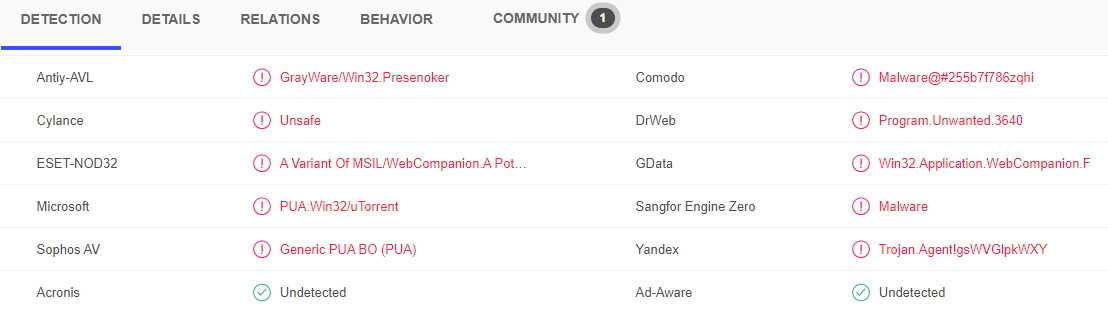
Знаменитый торрент-клиент распознается популярными антивирусами как угроза
Как пояснили CNews в компании «Доктор Веб», «антивирус Dr.Web не относит торрент-клиент к вирусам или нежелательному ПО. Причиной, по которой uTorrent попал в список «нежелательных», является то, что в клиент до недавнего времени был встроен бандл с рекламой Openсandy – сайта, который может устанавливать приложения, в комплекте которого присутствует библиотека OpenCandy. В этом случае становится возможна установка стороннего ПО на основе сканирования системы и местоположения пользователя, которое может модифицировать рабочий стол или браузер. Также на торрент-клиенте в настоящий момент присутствует реклама ПО от Lavasoft, которое и является нежелательным. К данной категории относятся программы, не являющиеся по своей сути вредоносными, однако и не несущие какой-либо полезной нагрузки, а в ряде случаев – требующие покупки платной лицензии за выполнение тех или иных действий».
Это не первый случай, когда uTorrent попадает под прицел разнообразных антивирусов. Аналогичная реакция антивирусных систем на него была зафиксирована в 2018 г. Тогда в Bittorrent ее назвали ложной. Компания приостановила распространение последнего на тот момент релиза, в котором, по всей видимости, и заключалась проблема.
В 2015 г. вокруг uTorrent разгорелся нешуточный скандал, связанный с тем, что вместе с релизом 3.4.2 клиента для Windows без согласия пользователя на ПК начала устанавливаться программа Epic Scale. Программа была предназначена для майнинга криптовалюты Litecoin на вычислительных мощностях пользователя. Прибыль от майнинга получали разработчики Epic Scale, которые впоследствии утверждали, что передают ее благотворительным организациям.
Юлия Орлова, ДРТ: Фокус на автоматизацию систем внутреннего контроля — это тренд 2023 года для налогового мониторинга
Маркет
Выявить тайную работу программы помогло то, что пользователи стали массово замечать возросшую нагрузку на свои устройства и замедление их работы. Как сообщила позднее Bittorrent, скрытый майнер был установлен на компьютерах примерно 6% пользователей клиента для Windows. Установка происходила в январе-марте 2015 г. В результате скандала Bittorrent убрала майнер из своего клиента, а Epic Scale опубликовала инструкцию по его удалению. Почему программа устанавливалась без ведома пользователя, компании не пояснили.
Причина 3 — слетели настройки брандмауэра Windows
uTorrent автоматически добавляется в исключения брандмауэра Windows во время установки. И работа программы в теории блокироваться не должна. Но из-за регулярных обновлений операционной системы возможна ситуация, когда все выставленные правила брандмауэра сбрасываются на дефолтные, и он перестает выпускать программы в сеть.
Решение — добавить uTorrent в исключения / переустановить
Откройте настройки uTorrent. В разделе «Соединения» поставьте галочку возле опции «В исключения».
Затем перезапустите программу.
Если не помогло — удалите, и затем заново установите uTorrent. В процессе установки он добавится в исключения сам.
Зачем может понадобиться скачивать торренты анонимно?
Есть много серьезных причин, по которым вы должны научиться пользоваться торрентами незаметно. Если вы этого не сделаете, то это может повлечь за собой:
Проблемы юридического характера
В зависимости от того, в какой стране вы живёте, есть риск столкнуться с серьёзными правовыми последствиями из-за скачки торрентов.
Например, если вы из США, то в конечном итоге можете получить уведомления DMCA, столкнуться с огромными штрафами в суде или даже попасть в тюрьму, если вас поймают за скачивание торрентов. А в Канаде всё ещё сложнее — можно сесть в тюрьму, даже если вы неосознанно нарушите закон, скачивая торренты.
Троллинг об авторском праве
Несмотря на забавное название, не следует недооценивать троллей об авторском праве. Это люди или организации, которые собирают данные об интернет-пользователях, использующих торренты. Затем они пересылают эту информацию адвокатским конторам, которым принадлежат права на тот или иной контент. В итоге правообладатели подают судебные иски против пользователей торрентов и сайтов, на которых выкладывается контент, защищённый авторскими правами.
Однако бывают случаи, когда тролли по авторскому праву сами шантажируют пользователей. Как это возможно? Это довольно просто — они отправляют вам электронное письмо с угрозами сообщить о вас провайдеру, властям или правообладателю, если вы не заплатите ему определённую сумму денег.
Как вариант, они могут угрожать подать на вас в суд на огромную сумму (например, 100-150 тысяч долларов США), а потом соглашаются урегулировать конфликт за гораздо меньшую сумму. Например, за 2-3 тысячи долларов.
Потерю конфиденциальности
Всякий раз, когда вы скачиваете торрент, каждый участник Роя (общее количество скачивающих пользователей и раздающих сидов на торрент-файле) может видеть ваш реальный IP-адрес. Большинство из них, вероятно, ничего с ним не сделают, но имейте в виду, что каждый пользователь может использовать ваш IP-адрес, чтобы узнать:
- В какой стране вы живете.
- В каком городе вы живете.
- Ваш почтовый индекс.
- Даже кто ваш провайдер.
Если в Рое пользователей есть хотя бы один киберпреступник, он может использовать эти данные и атаковать вас фишинговыми сообщениями.

Кроме того, ваш провайдер может открыто увидеть, какие торрент-файлы вы загружаете. Не знаем, как вы к этому относитесь, но порой бывает жутко понимать, что кто-то знает, какие фильмы вы смотрите, в какие игры играете и какие скачиваете фотографии. И всегда стоит помнить о том, что интернет-провайдеры могут продавать эту информацию рекламодателям.
Штрафные санкции от провайдера
Некоторым интернет-провайдерам может не понравиться, что вы используете их пропускную способность для загрузки торрентов (либо тот факт, что вы подвергаете их риску в правовом плане).
Что бы ни было причиной конкретно для вашего провайдера, если он поймает вас за загрузкой торрентов, может произойти один из следующих сценариев:
- Провайдер будет отправлять вам сообщения с угрозами или обеспечит иски от правообладателей.
- Он может расторгнуть ваш договор на предоставление услуг. Правда только в том случае, если в договоре есть соответствующее положение, которое вы своими действиями нарушаете.
- Информация о вас может быть передана адвокатской конторе или правообладателю, или даже троллям по авторскому праву.
- Ваш провайдер может начать регулировать пропускную способность, значительно занижая скорость подключения.
Блокировку торрент-трекеров
Сами торрент-трекеры обычно не пользуются геоблокировкой, так как им это просто не нужно. Но, к примеру, правительство вашей страны может ограничивать доступ к таким сайтам. Это очень распространено в России. Если вы скроете свой реальный IP-адрес, то сможете без проблем обойти подобные блокировки.
NUM
Торрент смотреть есть где, а как их искать и чтоб удобно было?
Все началось с того что Юрий Юрьев сделал НЦР. На Хабре была статья об этом. Там был революционный поиск и сортировка торрентов.
Если вкратце, то ищутся хорошие торренты за месяц и сортируются по последнему добавленному в хорошем качестве. На тот момент у нас была группа единомышленников, и НЦР не понравилась нам своим интерфейсом, а многие просили версию для телефонов. Автора просили сделать программу более дружелюбную и более привычную к андроиду. Но автор отказывался. Мы решили делать по его задумке, но более универсальную и привычную. Собрались с программистами, один парень сделал клиент по своему подобию из своих наработок. Другой парень собрал и переделал с гитхаба парсер от Юрия, в итоге он его полностью переделал, я помогал исправлять баги и добавлять новые функции. В итоге все хотели сделать быстро, а мне было интересно сделать универсально, потому я особо не участвовал и решил сделать свое поделие — NUM. В итоге парни сделали программу за месяц и потом потихоньку исправляли баги и дорабатывали функционал.
По задумке программа должна была использовать интерфейс Андроид ТВ. Поиск должен был идти на главном экране, только описание фильма и список торрентов. Каналы для вывода новинок по немного упрощенному алгоритму от Юры.
Описание фильма в NUMЕще описаниеТрейлерыАктерыСписок торрентов
Но все это вышло в полноценный поиск и свой интерфейс, с подборками из других сайтов и поиском торрентов по рутор и torlook. В начале делал программу один, потом ко мне присоединился парень (Цыник, спасибо за помощь), он весь интерфейс и сварганил, а я по большей части функционал и парсер сделал.
Отключение антивируса
При возникновении конфликтной ситуации, пользователи обдумывают, как же исправить ошибку и восстановить нормальную работу торрента. Самый простой способ – это временное отключение защиты. Процедуру можно выполнить двумя способами:
Способ №1. Быстрое отключение:
- На панели задач отыщите иконку Eset.
- Щелкните по ней правой кнопкой мыши.
- Откроется меню. Найдите пункт «Временно отключить защиту».
- Теперь остается выбрать промежуток времени, на который желаете отключить программу.
Готово, безопасность антивируса отключена.
Способ №2. Через настройки программы:
- Откройте программу Eset NOD32.
- В меню слева найдите раздел «Настройки».
- Далее выберите пункт «Компьютер» и настройте временной диапазон отключения антивируса.
Все готово, защита компьютера выключена. Теперь можно спокойно пользоваться uTorrent.
Также можно отключить антивирусную программу полностью. Для этого потребуется выполнить следующие шаги.
- Открыть главное окно антивируса, затем раздел «Настройки», во всех пунктах поставить галочку «Отключить до перезагрузки».
- Теперь нажать две кнопки на клавиатуре Win + R, появится окно, где в строчке необходимо ввести services.msc.
- На экране появится окно служб. Пользователю потребуется отыскать все службы антивируса и остановить их.
Антивирусная программа отключена полностью до первой перезагрузки компьютера. В дальнейшем защиту можно включить снова, для корректной работы устройства. Если это сделать не получается переходим к следующему пункту
Часто задаваемые вопросы о торрентах
Являются ли торренты легальными?
В большинстве стран торренты не являются противозаконными, если вы не загружаете контент, защищенный авторскими правами. Вы можете легально просматривать и использовать торрент-трекеры, но многие файлы на таких сайтах бывают незаконными. К счастью, существует большое количество торрент-трекеров, которые позволяют пользователям размещать только легальные материалы, например, программы с открытым исходным кодом или старые фильмы.
Обратите внимание, что в некоторых странах, таких как Китай и Австралия, торренты запрещены полностью. Это означает, что даже если вы не загружаете контент, защищенный авторскими правами, вы все равно будете нарушать закон, используя торренты
Могут ли арестовать за использование торрентов?
Хоть это и не является распространенной практикой, но, если вы нарушите закон во время использования торрентов, ваш интернет-провайдер может возбудить против вас дело. Тем не менее, провайдеры обычно предпринимают более легкие меры, такие как отправка письма с предупреждением или снижение скорости вашего интернет-соединения. Если против вас возбудят дело, вас могут обязать заплатить штраф интернет-провайдеру и владельцу авторских прав.
Поскольку торрент-трекеры всегда хранят IP-адреса всех, кто загружал и размещал определенные файлы, власти могут легко узнать, кто имел доступ к нелегальным материалам. Чтобы никто не мог отследить вас по вашей активности, всегда скрывайте ваш IP-адрес с помощью надежного VPN.
Кто такие копирайт-тролли?
Копирайт-тролли – это люди или организации, целью которых является поиск торрент-пиратов. Обычно они нанимаются владельцами авторских прав, которые не хотят, чтобы их продукты распространялись нелегально онлайн – это могут быть голливудские киностудии или поп-артисты. Когда они находят человека, который незаконно распространял их материалы, они присылают ему чек на оплату огромного штрафа. Очень часто они применяют тактику запугивания, чтобы попытаться заставить человека заплатить полную сумму – но в итоге готовы быстро снизить ее до 2-3%.
Как работает обмен файлами P2P?
Обмен файлами Peer-to-Peer (P2P) создает виртуальную сеть, которая позволяет подключенным компьютерам обмениваться файлами друг с другом. Это метод не использует выделенный сервер для хранения файлов – вместо этого для хранения и распространения файлов используется каждое устройство, подключенное к сети.
Когда вы запрашиваете файл в системе P2P, все компьютеры объединяются, чтобы загрузить файл на ваше устройство. Таким образом, части файла берутся с каждого компьютера и помещаются в ваш торрент-клиент. Когда файл полностью загружается на ваше устройство, вы автоматически начинаете делиться им с другими пользователями, которые также его запрашивают. Такой постоянный обмен файлами быстрее и проще, чем загрузка файлов с одного сервера.
Что такое привязка IP?
Различные торрент-клиенты, например, uTorrent, дают вам возможность привязать ваше устройство к определенному IP-адресу. Это называется привязкой IP. Благодаря этому никакой торрент-трафик не сможет пройти через ваше устройство, пока вы не подключитесь к вашему выбранному IP-адресу. Вы можете воспользоваться этим, чтобы привязать ваше устройство к вашему любимому VPN-серверу. Благодаря этому ваши данные останутся в безопасности, если вы забудете подключить свое устройство.
Могу ли я использовать бесплатный VPN для загрузки торрентов?
В теории, да — но я бы не рекомендовала этого делать. Существуют сотни бесплатных VPN на рынке, но лишь несколько бесплатных сервисов позволят вам загружать торрент-файлы.
Хорошие бесплатные провайдеры ограничивают свои функции, чтобы иметь возможность не брать плату за пользование сервисом. Очень часто они ограничивают объем трафика (иногда вплоть до 500 МБ в месяц) и скорость загрузки или предлагают меньше серверов пользователям бесплатной версии. Из-за таких ограничений становится практически невозможно загружать даже самые небольшие торрент-файлы.
Используя бесплатный сервис, вы также можете рисковать своей безопасностью. Чтобы получать прибыль, бесплатные VPN могут собирать и продавать ваши данные третьим сторонам. Более того, они также могут заполнять ваше устройство различной всплывающей рекламой, которая часто содержит вирусы. Это увеличивает ваши риски стать жертвой хакеров или кражи личности.
Как бы заманчивы не были такие сервисы, я бы не стала рисковать своей онлайн-безопасностью, особенно загружая потенциально опасные торрент-файлы. Вам не придется много платить за премиум-защиту для загрузки торрентов.
Как обойти блокировку торрентов провайдером — Tor, или The Onion Router
Tor — система прокси-серверов, позволяющая устанавливать анонимное сетевое соединение, защищенное от прослушивания. Кроме того, Tor обеспечивает защиту от механизмов анализа трафика и крайне прост в использовании. Из недостатков Tor стоит отметить медленную скорость работы. Также стоит иметь в виду, что обычно для большей анонимности там отключены Java и Cookie.
Как настроить Tor
- скачайте и установите Tor Browser – готовый продукт на базе Mozilla Firefox;
- запустите Tor Browser и следуйте простым и интуитивно понятным настройкам. Впрочем, можете сразу жать кнопку «Соединиться»;


- теперь вы можете посещать любые сайты, но ваш провайдер знает, что вы прячетесь в сети Tor. При этом все сайты проксируются.
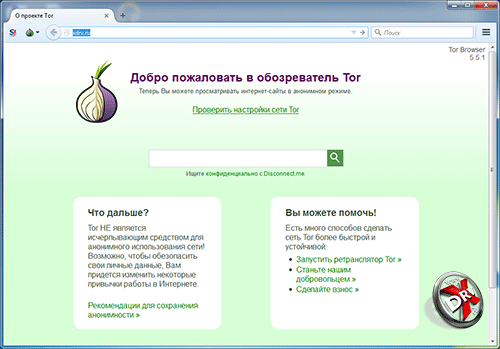
Существует альтернативный метод настройки Tor, который позволяет привязать технологию к вашему основному браузеру, не затрагивая незаблокированные ресурсы:
- скачайте и установите Tor Browser. Например, сюда в папку c: or.
- скачайте и установите программу Vidalia с сайта Tor, которая представляет собой графический интерфейс для настройки системы Tor. Например, сюда c:vidalia;
- запустите файл Vidalia.exe;
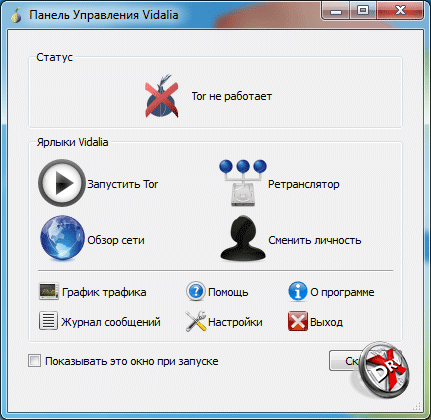
- в настройках укажите путь до tor.exe. Обычно, C:Tor BrowserBrowserTorBrowserTor tor.exe.

- выберите, если нужно, пункт «Запускать Vidalia при запуске моей системы»;
- сохраните настройки и нажмите кнопку Запустить Tor;
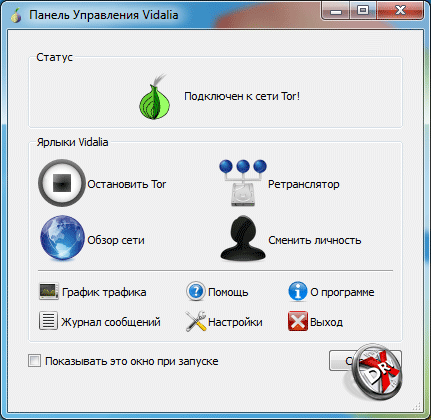
- уберите галочку с «Показывать это окно при запуске».
Tor для Google Chrome
- установите расширение Proxy SwitchySharp;
- нажмите по появившейся иконке и выберите Auto Switch Mode;
- еще раз нажмите и перейдите в Options;
- создайте новый профиль и правила к нему, как указано на скриншотах:
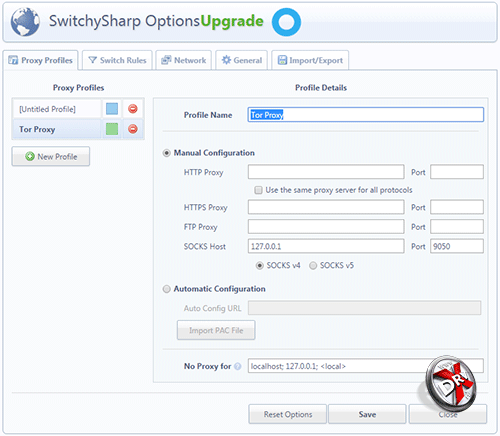
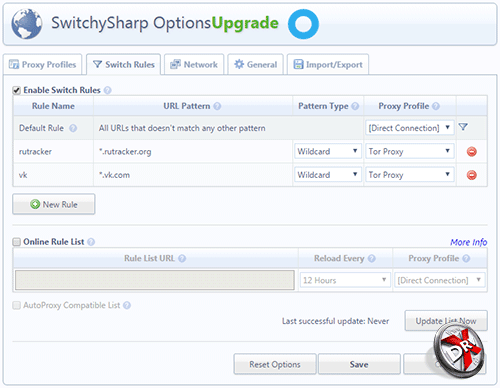
Tor для Mozila Firefox
- установите расширение FoxyProxy;
- зайдите в настройки FoxyProxy, кликнув по ее иконке;
- нажмите Добавить и укажите данные, как показано на скриншотах ниже:
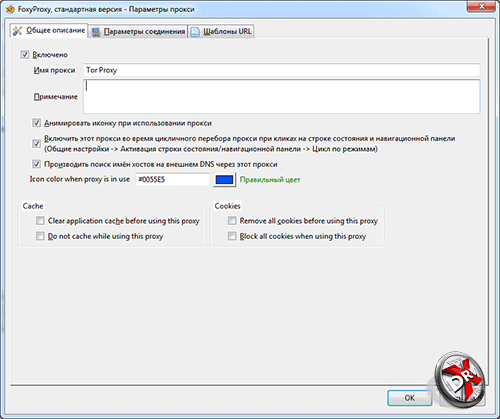
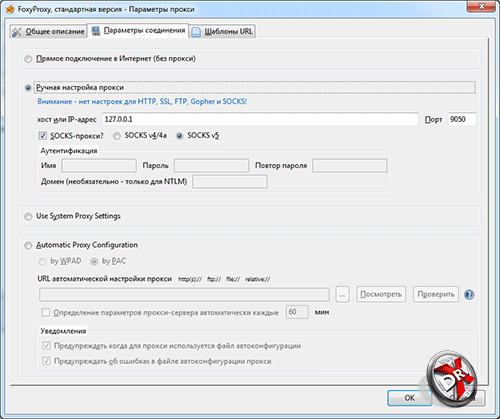
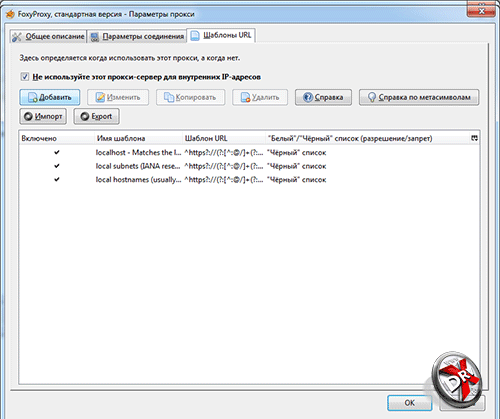

- нажмите ОК и в окне настроек выберите «Использовать прокси, основанный на шаблонах».

Tor для Opera 12
- зайдите в Настройки -> Общие настройки -> Расширенные -> Сеть;
- нажмите кнопку Прокси серверы и укажите данные, как показано на скриншоте ниже:

- перейдите в Список исключений и выберите пункт Использовать прокси только для серверов из списка;
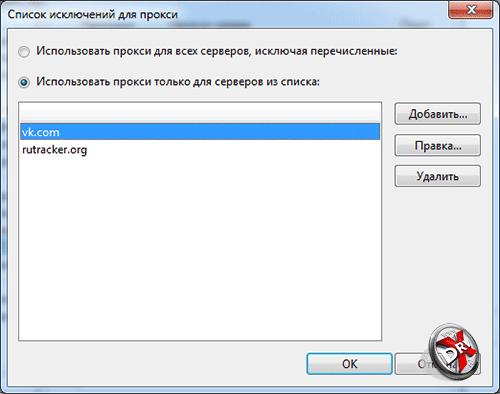
- нажмите кнопку добавить и укажите сайты, которые нужно пусть через Tor. Например, vk.com, rutracker.org.
- сохраните настройки и перезапустите браузер.
Теперь ваш основной браузер умеет по-умному работать с Tor, но список сайтов для проксирования нужно обновлять вручную.
Tor для Android и Tor для iOS
Есть также Tor для смартфонов. Например, Android-приложение Orbot шифрует абсолютно весь трафик, в том числе приложений, а пользователям iPhone и iPad доступны Onion Browser и VPN Browser.




![Ошибка [порт не открыт: загрузка возможна] в utorrent](http://tehnik-shop.ru/wp-content/uploads/0/6/8/068d2bc362162e43287465ef8e666d1c.png)

![Ошибка [порт не открыт: загрузка возможна] в utorrent](http://tehnik-shop.ru/wp-content/uploads/b/a/e/baef6d09a9a1a49e4727ad31e0251c2c.png)











